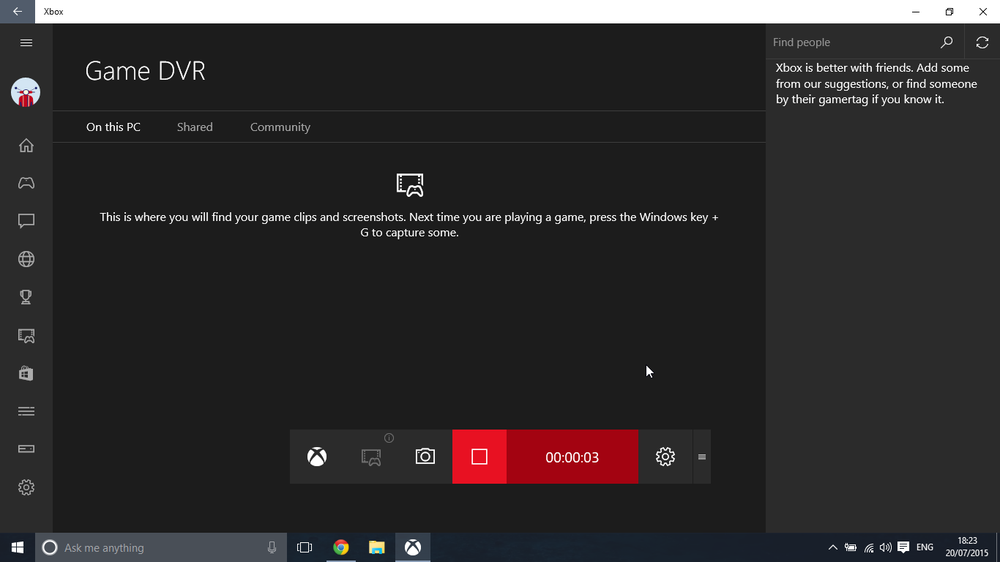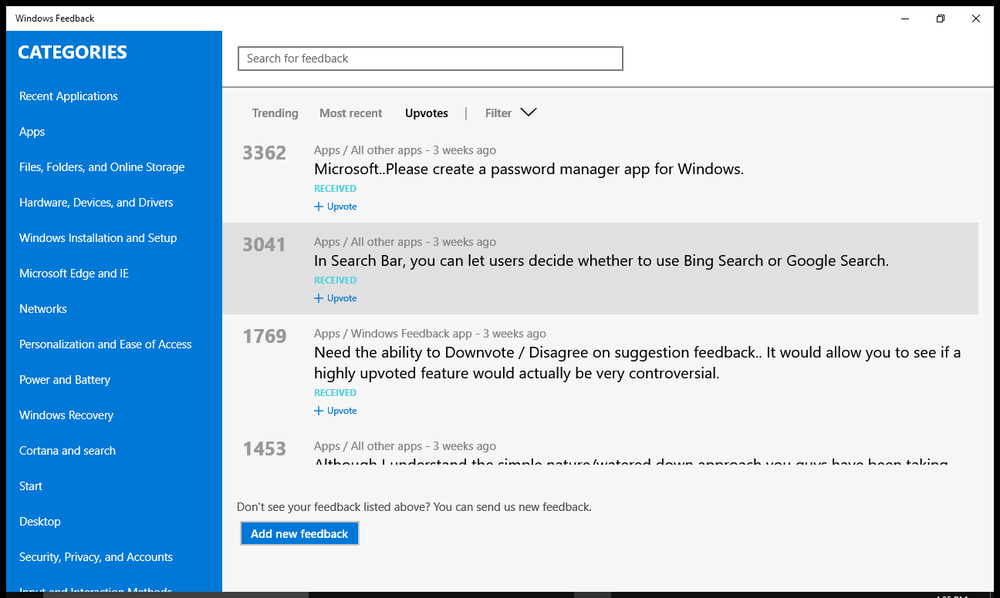Cum se utilizează Floppy Disk pe Windows 10

Dezvoltat în anii 1960, a Floppy disk este cu siguranță un lucru din trecut. Dar este posibil ca unii utilizatori să fie nevoiți să utilizeze discheta din anumite motive.
Unitățile de dischetă au fost utilizate pe scară largă în anii 1980, 1990 și începutul anilor 2000, însă cu inventarea CD-urilor, a DVD-urilor și a unităților externe USB cu stocare, folosirea floppy-disk-ului a murit cu timpul. Cele mai moderne PC-uri de astăzi nu au nici măcar casele de dischetă, de fapt, unitățile CD / DVD sunt, de asemenea, eliminate treptat în favoarea dispozitivelor externe USB.
De ce ar trebui să utilizați o Floppy pe Windows 10
S-ar putea să te întrebi de ce trebuie să folosim o dischetă în primul rând. Poate că unele programe vechi preferate sau procese de instalare a jocului necesită utilizarea unei dischete. Apoi, unele dintre celelalte utilizări ar putea fi în timpul partiționării unui hard disk, accesarea promptului liniei de comandă sau chiar transferarea fișierelor între PC-urile virtuale. Sau poate vrei să-l folosești doar pentru asta!
Ei bine, puteți utiliza discheta dvs. fizică sau puteți utiliza o unitate de dischetă virtuală.
Cum se utilizează unitatea de dischetă în Windows 10
Dacă aveți un vechi dischetă fizică fizică pe care le puteți atașa la dispozitiv, atunci va trebui să descărcați ultimul driver de pe site-ul Windows Update, pentru ao folosi cu Windows 10. Atașați unitatea, deschideți Manager de dispozitiv și selectați Scanați modificările hardware apoi instalați sau actualizați driverul. Dacă aceasta funcționează, bine, mergeți altfel pe site-ul producătorilor și descărcați și instalați cel mai recent driver de dispozitiv.
Dacă intenționați să cumpărați unul nou, atunci există mai multe dispozitive USB floppy disk disponibile chiar și acum pe piață care sunt Conectează și utilizează. și funcționează foarte bine pe un computer Windows 10. Trebuie doar să conectați dispozitivul, să așteptați ca dispozitivul să instaleze driverele și să începeți să utilizați unitatea de dischetă pe Windows 10 după finalizarea procesului.
Ce este o dischetă virtuală
O dischetă virtuală este o imagine pe disc stocată ca fișier pe hard disk-ul computerului dvs. Este un substitut pentru unitatea de dischetă tradițională, cu excepția faptului că există mai degrabă un fișier decât un mediu fizic pe care au fost dischetele convenționale. După cum sugerează cuvântul "virtual", o dischetă virtuală funcționează ca o imagine pe disc stocată ca fișier pe hard disk cu aceeași literă de disc - A. Funcționează în același fel ca un fișier imagine CD, DVD sau ISO. Creați sau descărcați o copie virtuală a unei Floppy și montați-o.
Aceste instrumente gratuite vă permit să creați o imagine virtuală a discului Foppy din fișierele de pe PC, precum și imagini bootabile de pe dischete.
Creați o dischetă virtuală pe Windows 10
Nici un computer desktop sau laptop nu vine astăzi cu un Floppy Drive fizic, dar există mai multe instrumente gratuite care vă pot ajuta să creați o dischetă virtuală pe Windows 10/8/7. Iată câteva dintre ele pe care le puteți folosi.
1] unitate de dischetă virtuală simplificată (VFD)
Unitatea de dischete virtuală simplificată montează fișiere de imagine (. Image) ca resurse de calcul pentru noi browsere. Programul vă permite să montați un fișier de imagine floppy ca o unitate floppy virtuală și să accesați direct conținutul. Puteți efectua toate funcțiile obișnuite ale unei unități floppy convenționale, cum ar fi vizualizarea, editarea, redenumirea, ștergerea și crearea fișierelor pe o dischetă virtuală. Acest instrument vă permite de asemenea să formatați și să lansați un program pe o dischetă virtuală.
2] Driverul de disc Virtual ImDiskDriverul de disc virtual imdisk vă permite să rezervați o parte din memoria RAM pentru a crea discuri virtuale pe ele utilizând fișiere imagine. Aceasta permite crearea rapidă și ușoară a dispozitivelor, formatarea, verificarea erorilor, blocarea volumelor și demontarea sistemelor de fișiere.
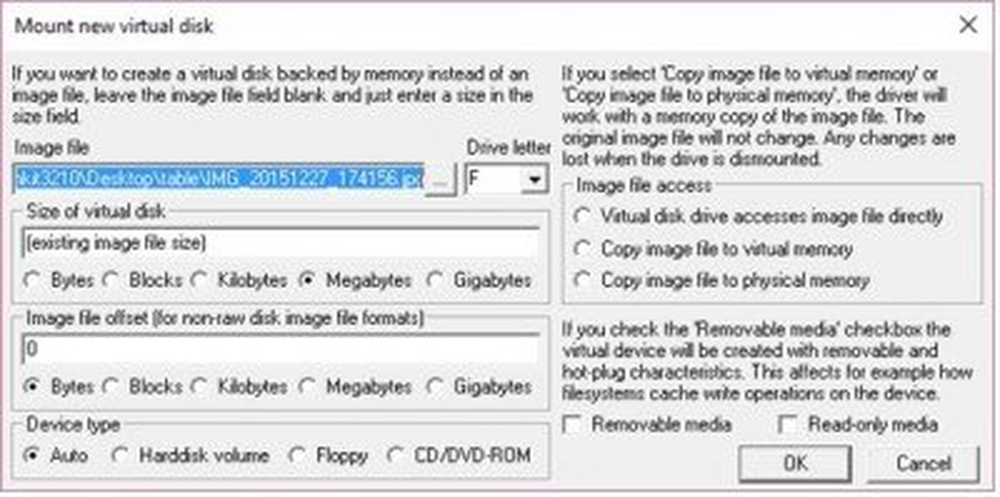
Singura parte lipsită de acest program este că nu este ușor de utilizat și că trebuie să utilizați linia de comandă pentru ao folosi.
3] Magic ISO Maker
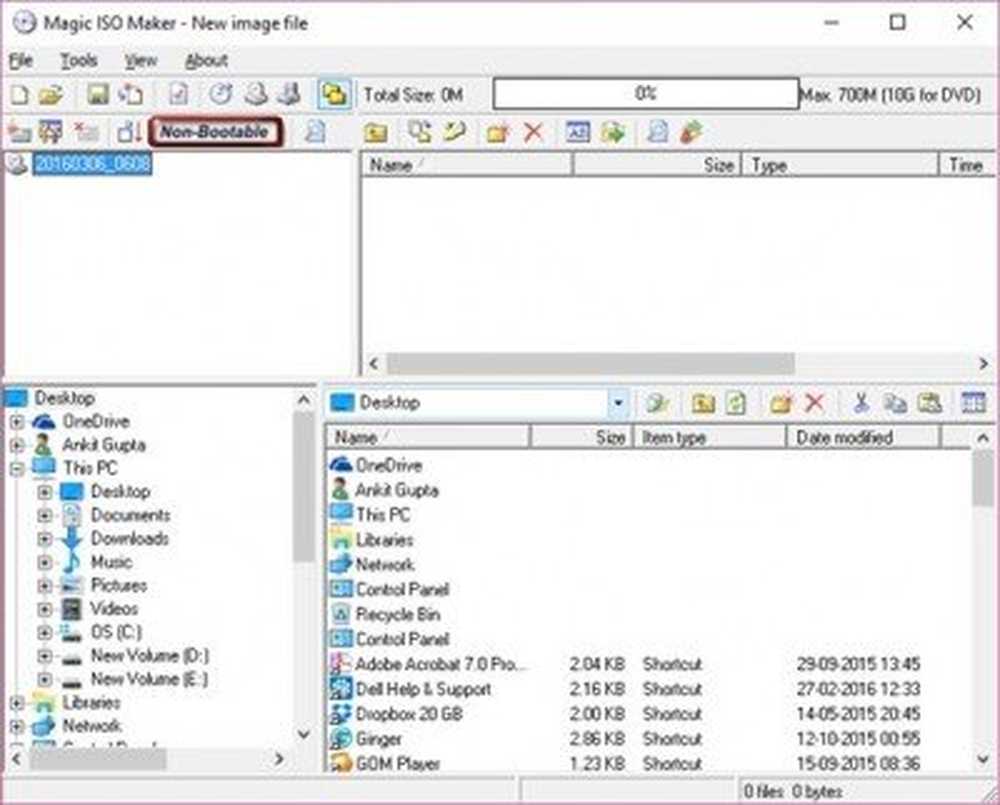
Magic ISO Maker este un utilitar pentru imagini CD / DVD care poate extrage, edita, crea și salva fișiere ISO. Acest instrument poate fi folosit pentru a crea imagini dischetate din fișierele prezente pe PC. Puteți utiliza, de asemenea, acest instrument pentru a crea imagini bootabile de pe dischete, deși veți avea nevoie de o unitate floppy pe PC-ul dvs. pentru a face acest lucru.
Versiunea gratuită a software-ului suportă crearea de imagini de până la 300 MB.
4] PowerISO
PowerISO este un alt instrument de procesare a fișierelor de imagini CD / DVD / BD, care vă permite să deschideți, să extrageți, să creați, să editați, să comprimați, să criptați, să divizați și să convertiți fișiere ISO și să montați fișiere ISO cu o unitate virtuală internă, . Programul acceptă fișiere de imagine floppy disk, cum ar fi BIF, FLP, DSK, BFI, BWI, BIN, IMG și așa mai departe.
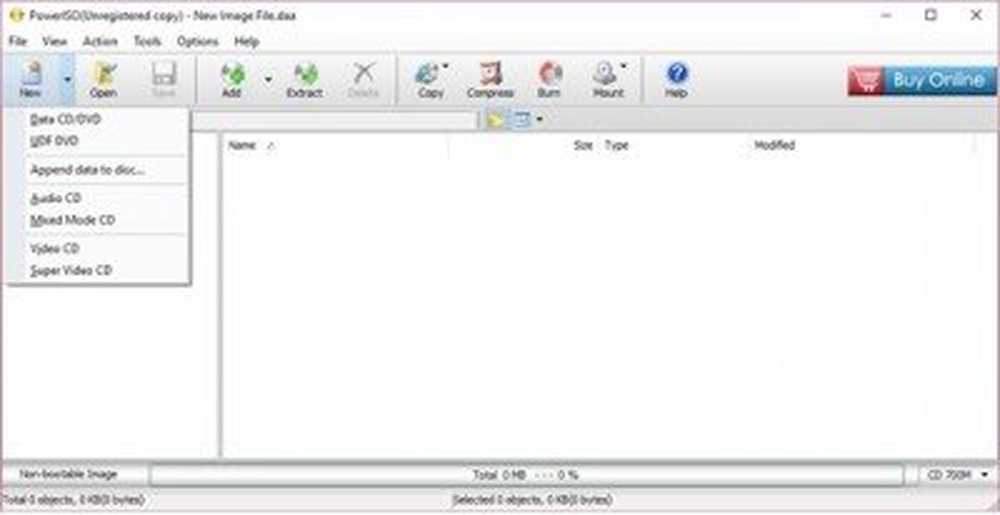
Cu versiunea gratuită, utilizatorii pot crea sau edita fișierele de imagini de până la 300MB.
Noroc!